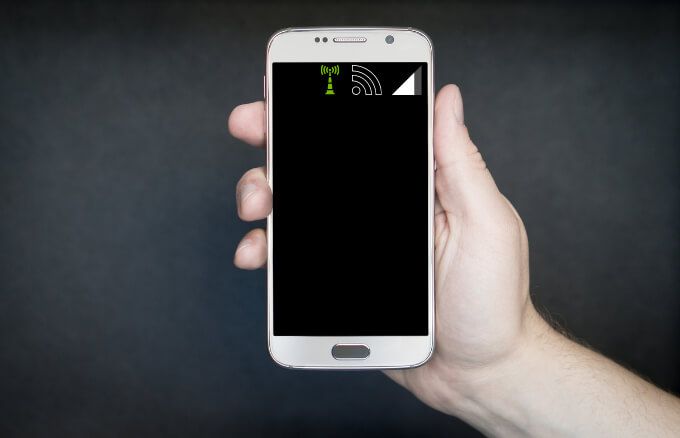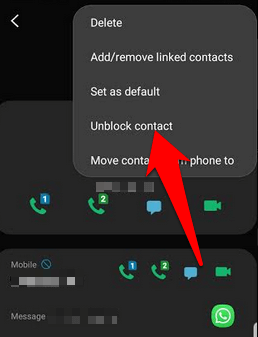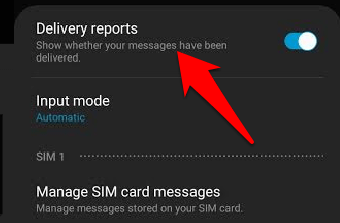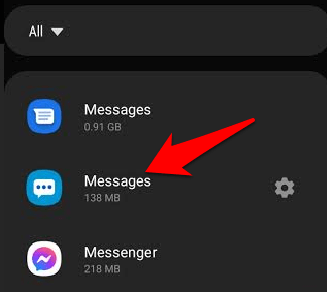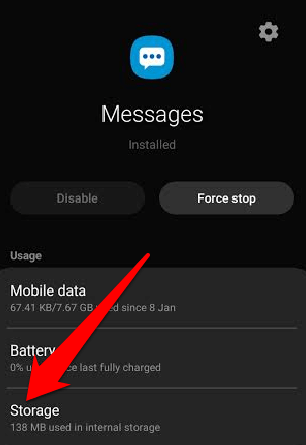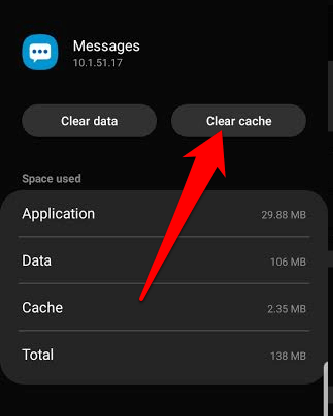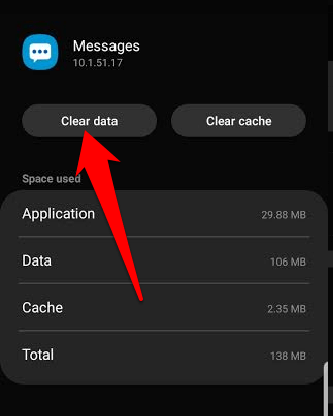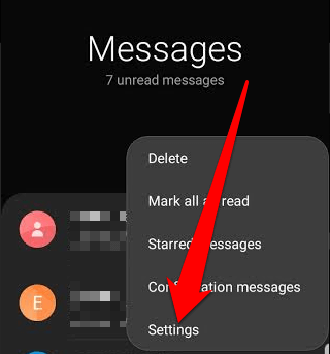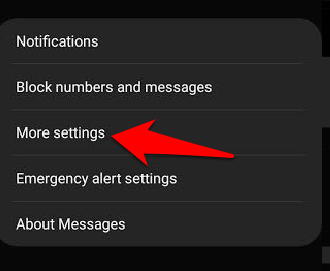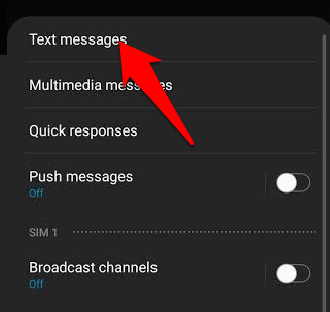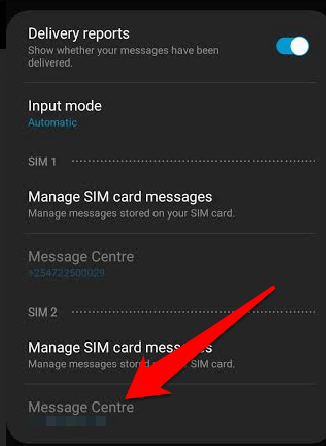ข้อความตัวอักษรยังคงถูกใช้กันอย่างแพร่หลายแม้ว่า WhatsApp และ Facebook Messenger จะได้รับความนิยมในหมู่ รักษาความปลอดภัยแอพส่งข้อความโต้ตอบแบบทันที อื่น ๆ
เมื่อคุณไม่สามารถส่งข้อความบนอุปกรณ์แอนดรอยด์ของคุณได้คุณจะต้อง นอกจากนี้ยังกังวลด้วยว่าคุณจะพลาดข้อความที่คนอื่นส่งถึงคุณหรือไม่ ยิ่งไปกว่านั้นคุณอาจกังวลว่าอุปกรณ์ของคุณถูกแฮ็ก แต่มีโอกาสน้อยมากที่จะเป็นสาเหตุ
เราจะแนะนำคุณตลอดขั้นตอนที่คุณต้องใช้ในการแก้ไขปัญหาและฟื้นฟูการสื่อสารกับคนที่คุณรักและเพื่อนร่วมงาน

เหตุใดฉันจึงไม่สามารถส่งข้อความบน Android ได้
การส่งข้อความต้องการสามสิ่ง: อุปกรณ์ของคุณแอพส่งข้อความและเครือข่ายเซลลูลาร์ องค์ประกอบทั้งสามอาจล้มเหลวในจุดที่แตกต่างกันได้จากหลายสาเหตุเช่น
ไม่มีสัญญาณ
เวลาออกอากาศไม่เพียงพอ
การตั้งค่าผิด
เครือข่ายเซลลูลาร์ไม่สามารถส่งหรือรับข้อความได้
เครือข่ายติดขัดด้วยการจราจร
หมายเลขที่คุณติดต่ออาจไม่ถูกต้องหรือถูกตัดการเชื่อมต่อ
โทรศัพท์อาจเสียหาย
เปิดใช้งานโหมดเครื่องบินบนอุปกรณ์
ใส่ซิมการ์ดไม่ถูกต้อง
แอปส่งข้อความอาจมีปัญหาหรือ ทำงานผิดพลาด
การตั้งค่าศูนย์ข้อความ (SMSC) ไม่ถูกต้อง

ปัญหาทั้งหมดนี้อาจไม่ใช่เรื่องง่ายที่จะวินิจฉัยและจะเปิดเผยตัวเองเมื่อคุณแก้ไขปัญหาแล้วเท่านั้น ดังนั้นเรามาลองให้อุปกรณ์ Android ของคุณส่งข้อความอีกครั้ง
จะทำอย่างไรเมื่อคุณไม่สามารถส่งข้อความจาก Android ได้
การแก้ปัญหาเหล่านี้ ขั้นตอนต่างๆจะช่วยให้คุณกลับมาใช้การส่งข้อความจากโทรศัพท์ Android ได้
การตรวจสอบเบื้องต้น
ตรวจสอบว่าคุณมีเวลาออกอากาศเพียงพอในแผนโทรศัพท์สำหรับการส่งหรือไม่ ข้อความ. คุณอาจพยายามส่งข้อความยาว ๆ ที่ต้องการเวลาออกอากาศมากกว่านี้ก่อนที่จะส่งได้
ตรวจสอบการรับของอุปกรณ์เนื่องจากอาจรบกวนการส่งหรือรับข้อความและการโทรจากอุปกรณ์ของคุณ หากคุณอยู่ที่บ้านให้หาจุดที่มีการรับสัญญาณที่ดีกว่าหรือหาผู้สนับสนุนเพื่อปรับปรุงการรับสัญญาณ
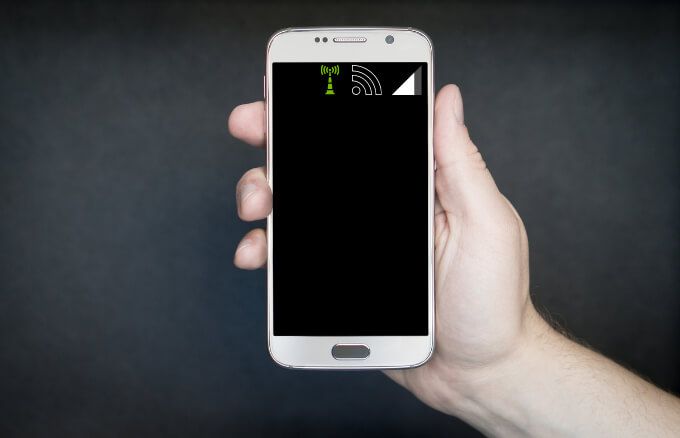 ตรวจสอบการอัปเดตสถานะของผู้ให้บริการมือถือของคุณเกี่ยวกับปัญหาเครือข่าย
ยืนยันหมายเลขโทรศัพท์ที่คุณกำลังส่ง ข้อความถึงถูกต้องและถูกต้อง คุณอาจป้อนตัวเลขผิดสองสามหลักหรือรหัสผิดที่ส่งข้อความไปยังหมายเลขที่ไม่มีอยู่จริง
ตรวจสอบว่าผู้ให้บริการของคุณรองรับการส่งข้อความ SMS, MMS หรือ RCS หรือไม่
ตรวจสอบว่า Messages เป็นแอปส่งข้อความเริ่มต้นของคุณ
ตรวจสอบว่าใส่ ซิมการ์ด ลงในพอร์ตอย่างถูกต้อง หากเป็นเช่นนั้นให้ตรวจสอบสถานะของอุปกรณ์หรือแถบการแจ้งเตือนเพื่อดูว่าเครือข่ายมือถือทำงานอยู่หรือไม่ หากคุณได้รับข้อความ“ ไม่มีซิมการ์ด” ให้ใส่ซิมการ์ดใหม่แล้วลองอีกครั้ง แต่หากโทรศัพท์ของคุณยังตรวจไม่พบซิมการ์ดให้ลองใช้กับโทรศัพท์เครื่องอื่นหรือติดต่อผู้ให้บริการเครือข่ายของคุณ
รีสตาร์ทโทรศัพท์ของคุณเพื่อรีเฟรชในกรณีที่เกิดการวนซ้ำหรือความผิดพลาดไม่สิ้นสุดและติดตั้งการอัปเดตระบบปฏิบัติการที่แอป Messages ต้องการ
ตรวจสอบการอัปเดตสถานะของผู้ให้บริการมือถือของคุณเกี่ยวกับปัญหาเครือข่าย
ยืนยันหมายเลขโทรศัพท์ที่คุณกำลังส่ง ข้อความถึงถูกต้องและถูกต้อง คุณอาจป้อนตัวเลขผิดสองสามหลักหรือรหัสผิดที่ส่งข้อความไปยังหมายเลขที่ไม่มีอยู่จริง
ตรวจสอบว่าผู้ให้บริการของคุณรองรับการส่งข้อความ SMS, MMS หรือ RCS หรือไม่
ตรวจสอบว่า Messages เป็นแอปส่งข้อความเริ่มต้นของคุณ
ตรวจสอบว่าใส่ ซิมการ์ด ลงในพอร์ตอย่างถูกต้อง หากเป็นเช่นนั้นให้ตรวจสอบสถานะของอุปกรณ์หรือแถบการแจ้งเตือนเพื่อดูว่าเครือข่ายมือถือทำงานอยู่หรือไม่ หากคุณได้รับข้อความ“ ไม่มีซิมการ์ด” ให้ใส่ซิมการ์ดใหม่แล้วลองอีกครั้ง แต่หากโทรศัพท์ของคุณยังตรวจไม่พบซิมการ์ดให้ลองใช้กับโทรศัพท์เครื่องอื่นหรือติดต่อผู้ให้บริการเครือข่ายของคุณ
รีสตาร์ทโทรศัพท์ของคุณเพื่อรีเฟรชในกรณีที่เกิดการวนซ้ำหรือความผิดพลาดไม่สิ้นสุดและติดตั้งการอัปเดตระบบปฏิบัติการที่แอป Messages ต้องการ
 ปิดใช้งาน โหมดเครื่องบิน เมื่อเปิดใช้งานโหมดเครื่องบินโหมดนี้จะปิดการสื่อสารไร้สายทุกรูปแบบคุณจึงไม่สามารถโทรออกหรือรับสายหรือแม้แต่ส่งและรับข้อความได้ หากต้องการปิดใช้งานโหมดเครื่องบินให้เปิด การตั้งค่า>การเชื่อมต่อ>โหมดเครื่องบินและเปลี่ยนเป็น ปิด
ออกและรีสตาร์ทแอป Messages บนอุปกรณ์ของคุณเพื่อแก้ปัญหาการจัดการหน่วยความจำที่อาจขัดขวางไม่ให้คุณส่งข้อความจากอุปกรณ์ของคุณ
อัปเดต Android เพื่อแก้ไขข้อบกพร่องหรือแก้ไขปัญหาใด ๆ ที่เกี่ยวข้องกับ แอพข้อความแล้วลองส่งข้อความอีกครั้ง ขึ้นอยู่กับรุ่นอุปกรณ์ Android ของคุณคุณสามารถอัปเดตระบบปฏิบัติการได้โดยไปที่ การตั้งค่า>การอัปเดตซอฟต์แวร์และติดตั้งการอัปเดตที่รอดำเนินการหรือ การตั้งค่า>ระบบ>ขั้นสูง>การอัปเดตระบบ
อัปเดตแอปการรับส่งข้อความเพื่อแก้ไขข้อบกพร่องหรือปัญหาที่คลุมเครือซึ่งขัดขวางไม่ให้คุณส่งข้อความ ข้อความ
ปิดใช้งาน โหมดเครื่องบิน เมื่อเปิดใช้งานโหมดเครื่องบินโหมดนี้จะปิดการสื่อสารไร้สายทุกรูปแบบคุณจึงไม่สามารถโทรออกหรือรับสายหรือแม้แต่ส่งและรับข้อความได้ หากต้องการปิดใช้งานโหมดเครื่องบินให้เปิด การตั้งค่า>การเชื่อมต่อ>โหมดเครื่องบินและเปลี่ยนเป็น ปิด
ออกและรีสตาร์ทแอป Messages บนอุปกรณ์ของคุณเพื่อแก้ปัญหาการจัดการหน่วยความจำที่อาจขัดขวางไม่ให้คุณส่งข้อความจากอุปกรณ์ของคุณ
อัปเดต Android เพื่อแก้ไขข้อบกพร่องหรือแก้ไขปัญหาใด ๆ ที่เกี่ยวข้องกับ แอพข้อความแล้วลองส่งข้อความอีกครั้ง ขึ้นอยู่กับรุ่นอุปกรณ์ Android ของคุณคุณสามารถอัปเดตระบบปฏิบัติการได้โดยไปที่ การตั้งค่า>การอัปเดตซอฟต์แวร์และติดตั้งการอัปเดตที่รอดำเนินการหรือ การตั้งค่า>ระบบ>ขั้นสูง>การอัปเดตระบบ
อัปเดตแอปการรับส่งข้อความเพื่อแก้ไขข้อบกพร่องหรือปัญหาที่คลุมเครือซึ่งขัดขวางไม่ให้คุณส่งข้อความ ข้อความ
1. ตรวจสอบหมายเลขที่ถูกบล็อก
หากคุณไม่สามารถส่งข้อความถึงบุคคลหนึ่งได้อาจเป็นเพราะหมายเลขนั้นถูกบล็อก
เพื่อตรวจสอบว่าถูกบล็อกหรือไม่ เปิด ผู้ติดต่อแตะที่ชื่อของบุคคลนั้นและตรวจสอบไอคอน บล็อก(วงกลมที่มีเส้นทแยงมุม) ถัดจากชื่อหรือหมายเลข
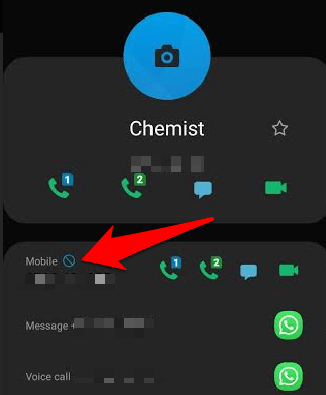
แตะจุดสามจุดที่ด้านขวาบนของหน้าจอแล้วแตะ เลิกบล็อกเพื่อเริ่มส่งข้อความถึงบุคคลนั้นอีกครั้ง
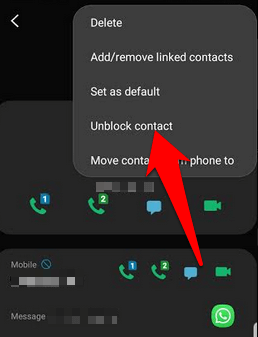
หมายเหตุ: อาจเป็นไปได้ว่าบุคคลนั้นบล็อกคุณด้วยซึ่งหมายความว่าคุณสามารถส่งได้ แต่พวกเขาจะไม่ได้รับข้อความของคุณ นอกจากนี้อาจมีบางคนไม่ตอบกลับคุณจึงทำให้คุณรู้สึกว่าข้อความของคุณไม่ผ่าน
คุณสามารถเปิดใช้ใบตอบรับการอ่านเพื่อยืนยันว่ามีคนรับข้อความของคุณ เปิด ข้อความแตะที่จุดสามจุดจากนั้นแตะ การตั้งค่า>การตั้งค่าเพิ่มเติม>ข้อความและสลับปุ่ม รายงานการจัดส่งเปลี่ยนเป็นเปิดใช้ใบตอบรับการอ่าน
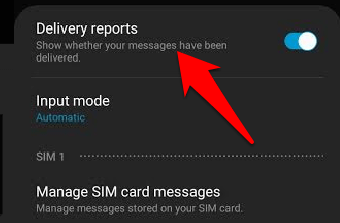
2. ล้างแคชและข้อมูลของแอปข้อความของคุณ
การล้างแคชช่วยรีเฟรชและลบข้อบกพร่องใด ๆ ในแอป Messages
หากต้องการล้างแคชให้เปิด การตั้งค่า>แอปแล้วแตะ ข้อความ(หรือแอปข้อความของคุณ)
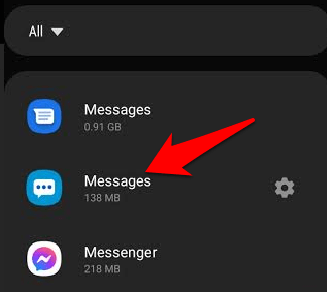
แตะ ที่เก็บข้อมูล
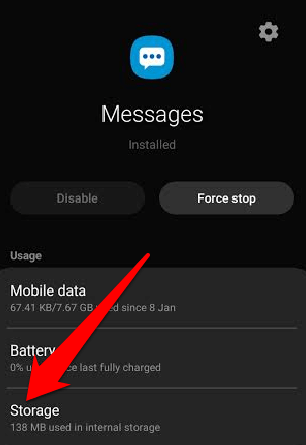
ถัดไปแตะ ล้างแคช
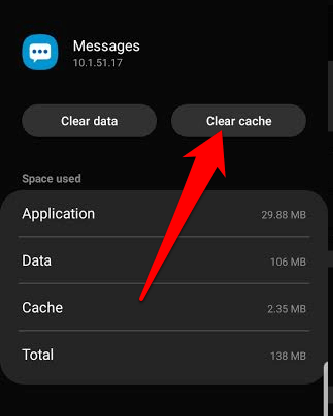
ในการล้างข้อมูลของแอปให้แตะ ล้าง ข้อมูลแล้วแตะ ตกลงเพื่อยืนยันการดำเนินการ
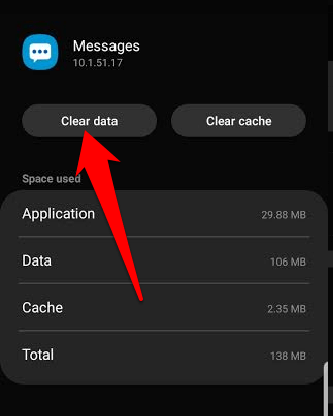
รีสตาร์ทอุปกรณ์ของคุณแล้วลองส่งข้อความอีกครั้ง
3. รีเซ็ตการตั้งค่า SMS เป็นค่าเริ่มต้น
หากคุณเปลี่ยนซิมการ์ดก่อนที่ปัญหาจะเริ่มขึ้นอาจเป็นไปได้ว่าการตั้งค่า SMS เริ่มต้นมีการเปลี่ยนแปลง สิ่งนี้ถือเป็นความท้าทายในการส่งข้อความเนื่องจากผู้ให้บริการทุกรายมีค่ากำหนดที่แตกต่างกัน / ไม่ซ้ำกันซึ่งทำให้สามารถส่งข้อความได้อย่างถูกต้อง
ในการรีเซ็ตการตั้งค่า SMS กลับเป็นค่าเริ่มต้นให้เปิด ข้อความstrong>แอปบนโทรศัพท์ของคุณแล้วแตะ การตั้งค่า
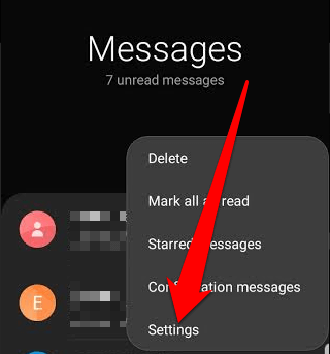
รีเซ็ตตัวเลือกทั้งหมดเป็นค่าเริ่มต้นรีสตาร์ทอุปกรณ์และลองส่งข้อความอีกครั้งถึง>
4. ตรวจสอบ SMSC
SMSC หรือหมายเลขศูนย์ข้อความคล้ายกับชื่อจุดเข้าใช้งาน (APN) ที่คุณต้องการสำหรับการเชื่อมต่ออินเทอร์เน็ตบนมือถือ SMSC เป็นเอกลักษณ์ของผู้ให้บริการเครือข่ายแต่ละรายและช่วยให้คุณส่งข้อความได้
ในการตรวจสอบ SMSC บนอุปกรณ์ของคุณให้เปิดแอป ข้อความจากนั้นแตะที่จุดสามจุดบน ทางด้านขวาของหน้าจอเพื่อเปิด การตั้งค่า
แตะ การตั้งค่าเพิ่มเติม
ถัดไปแตะ ข้อความ ข้อความ
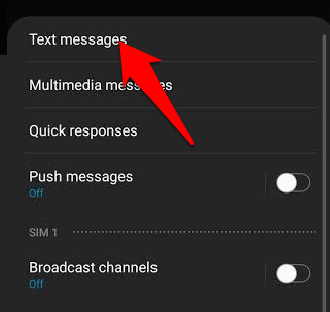
ตรวจสอบ ศูนย์ข้อความที่ด้านล่างเพื่อดูหมายเลขโทรศัพท์ศูนย์ข้อความของผู้ให้บริการของคุณ
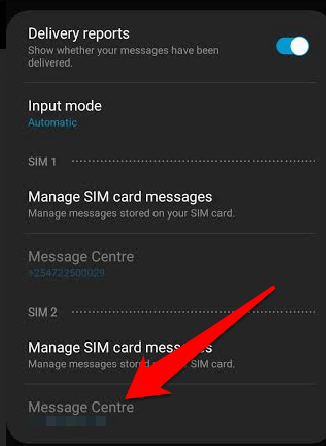
หมายเหตุ: คุณยังสามารถตรวจสอบ เว็บไซต์ของผู้ให้บริการเพื่อเปรียบเทียบกับหมายเลขศูนย์ข้อความบนโทรศัพท์ของคุณ หากของคุณแตกต่างหรือขาดหายไปให้ป้อนในช่องศูนย์ข้อความแล้วแตะ ตกลงเพื่อบันทึก
หากคุณยังไม่สามารถส่งข้อความจาก Android ได้หลังจากลองใช้ การแก้ไขก่อนหน้านี้โปรดติดต่อผู้ให้บริการของคุณเพื่อขอความช่วยเหลือ
กู้คืนการสื่อสารกับผู้ติดต่อของคุณ
หากคุณได้ลองตรวจสอบและแก้ไขทั้งหมดข้างต้นและ Android ของคุณ อุปกรณ์ยังคงไม่ส่งข้อความนำไปซ่อมหรือตรวจสอบกับผู้ให้บริการมือถือของคุณเพื่อขอความช่วยเหลือเพิ่มเติม รู้เทคนิคอื่น ๆ ในการแก้ไขไม่สามารถส่งข้อความจาก Android ได้หรือไม่? แบ่งปันกับเราในความคิดเห็น
กระทู้ที่เกี่ยวข้อง: